小米手机电脑怎么连接 小米手机如何通过数据线连接电脑
日期: 来源:小麦安卓网
小米手机作为一款备受欢迎的智能手机品牌,其连接电脑的操作也是非常简单便捷的,用户只需准备好一根数据线,将其一端插入手机的充电口,另一端插入电脑的USB接口即可完成连接。通过这种方式,用户可以方便地在手机和电脑之间传输数据、备份文件等操作,实现更加高效的工作和生活。
小米手机如何通过数据线连接电脑
具体步骤:
1.如果不把小米的USB调试模式打开,是连接不上电脑进行传输文件的。如图!
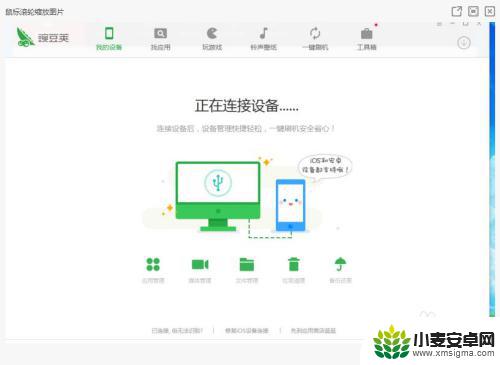
2.首先我们打开“设置”,点击“我的设备”
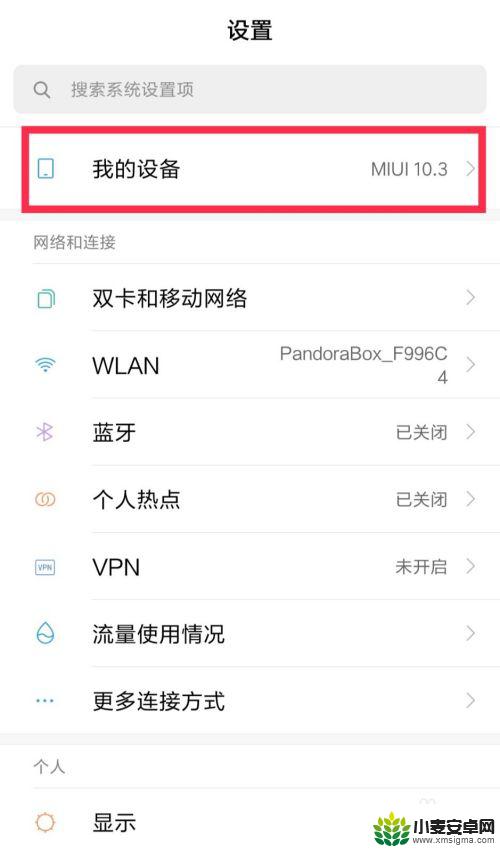
3.打开“全部参数”
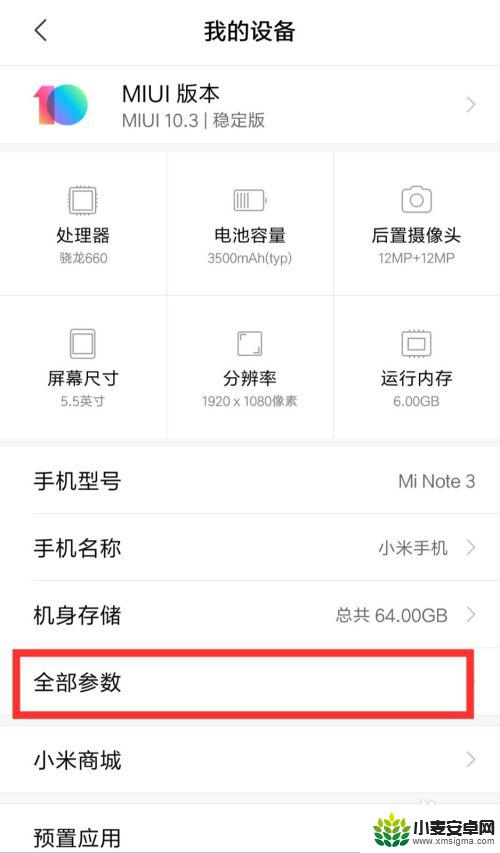
4.快速点击三次“MUIU版本”,进入开发者模式!
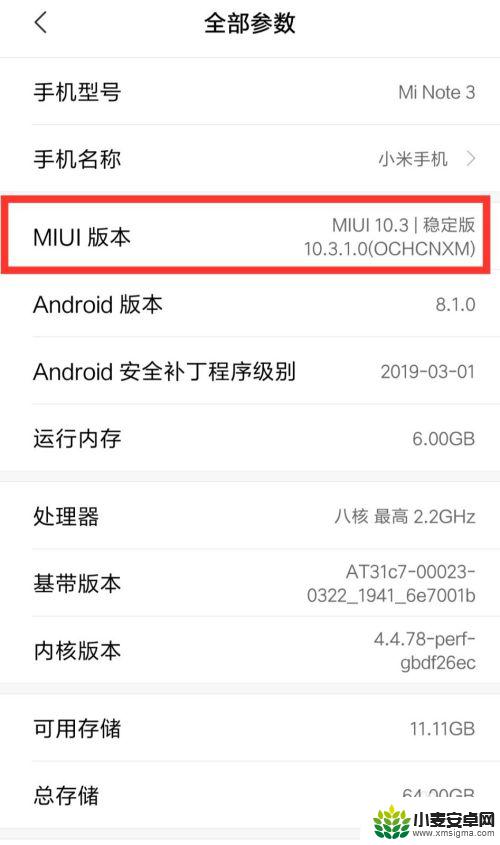
5.成功之后,如图,进入开发者模式后,会有提醒!
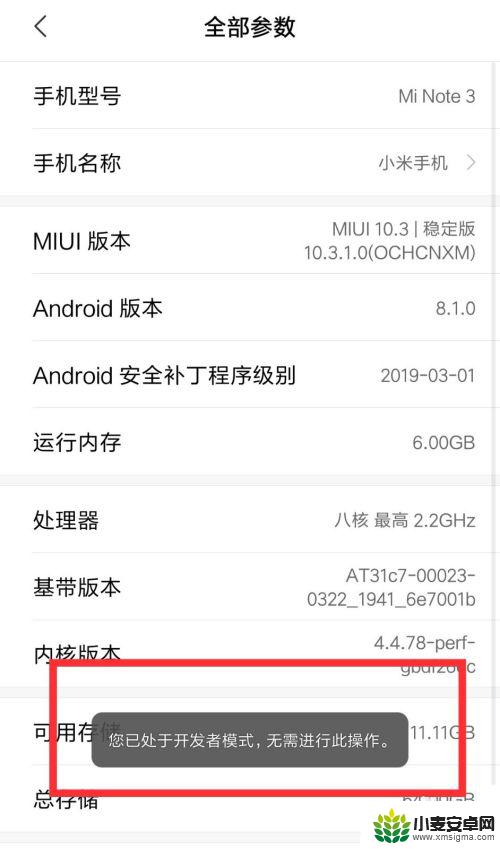
6.然后,我们回到系统设置,打开“更多设置”
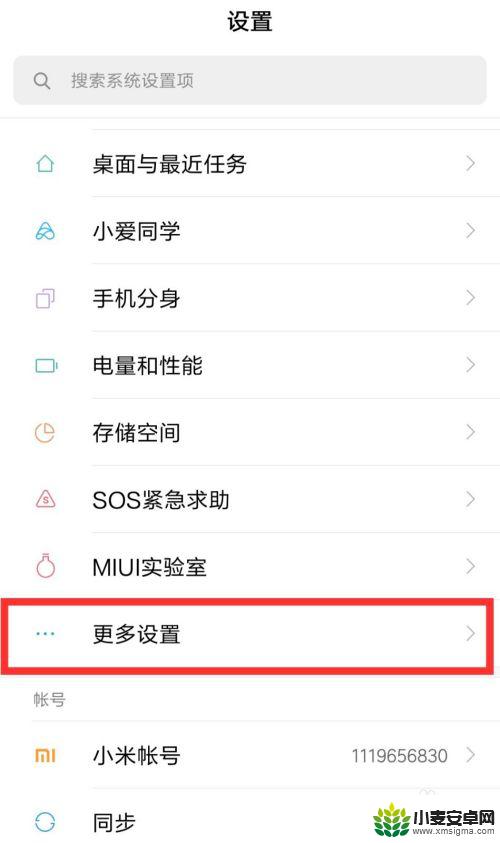
7.进入“开发者选项”
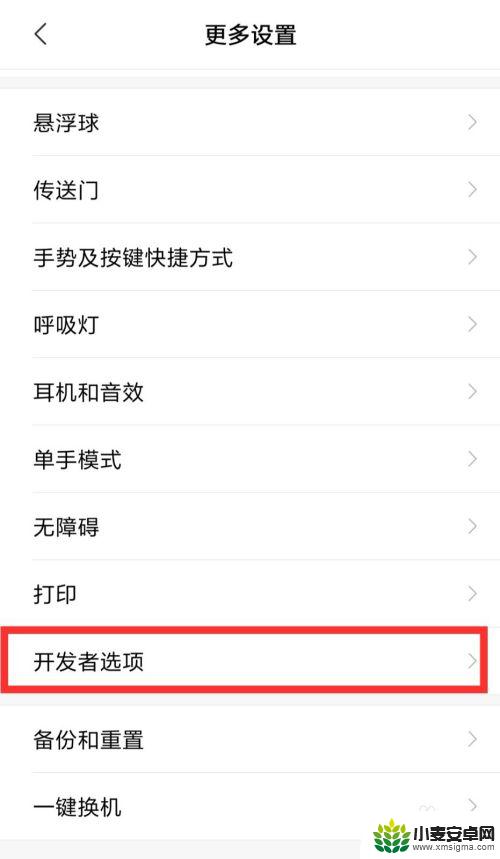
8.开启“开发者选项”,ON
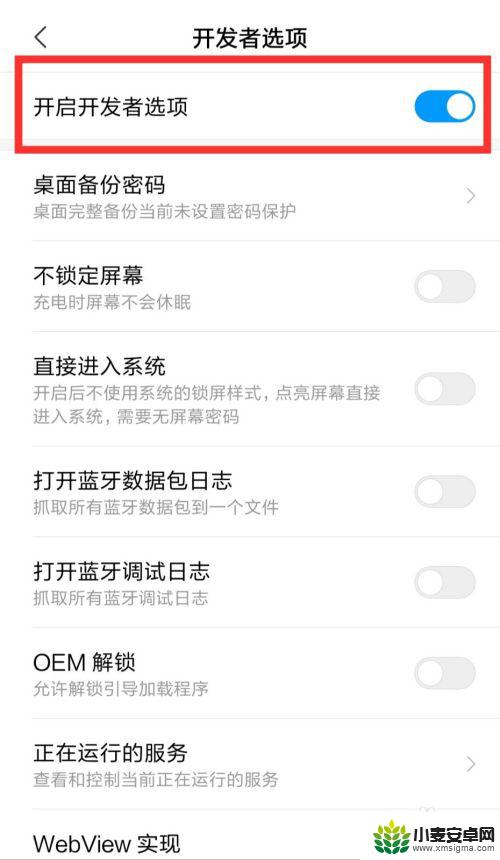
9.下拉,在“选择USB配置”。选择功能,进行文件传输,选择“MTP媒体传输协议”
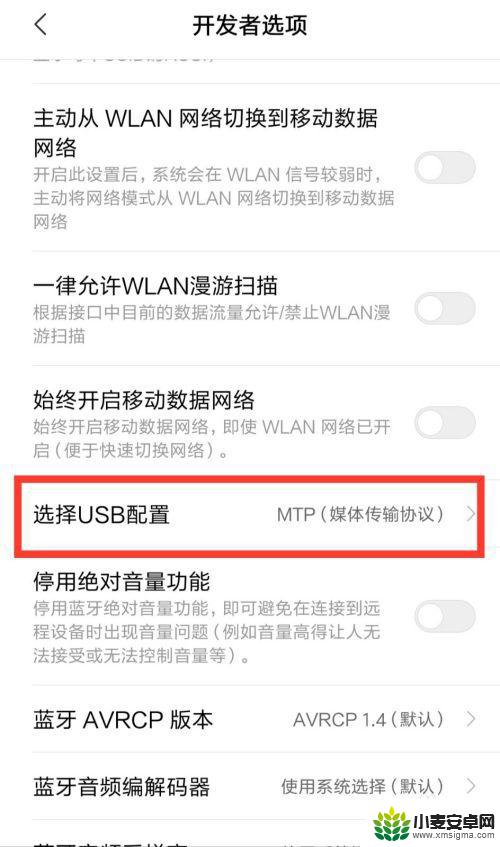
10.在这里选择USB配置,可以选择充电。或者选择“MTP媒体传输协议”连接电脑!
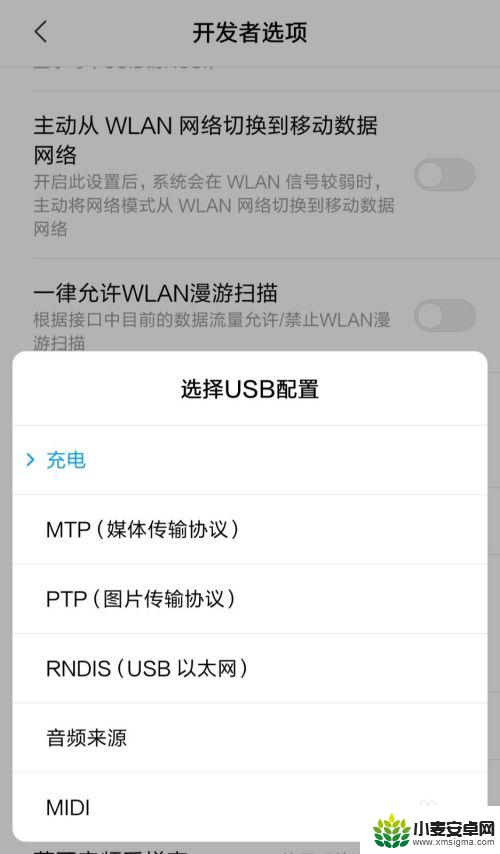
11.成功之后,到“我的电脑”就可以打开“Mi Note”,进行文件的传输了!
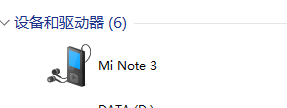
以上就是小米手机电脑怎么连接的全部内容,如果遇到这种情况,你可以按照小编的操作来解决,非常简单快速,一步到位。
相关教程
-
手机数据线连接电脑怎么传照片 手机照片怎样通过数据线传到电脑
-
手机无法通过 usb 数据线连接电脑 手机USB连接不上电脑怎么办
-
萍果手机怎么连接电脑 怎样用数据线将苹果手机连接到电脑
-
小米手机怎样连接电脑传文件 小米手机连接电脑后无法传输文件的解决方法
-
苹果电脑如何连手机 苹果手机如何使用数据线连接到电脑
-
电脑用usb连接手机上网为什么连不上 电脑插入手机数据线无反应usb怎么办
-
手机声控拍照怎么操作 手机声控拍照设置步骤
-
vivo如何清理手机内存空间 vivo手机清理干净内存技巧
-
用手机怎么扫描文字成电子版 手机扫描纸质文件制作电子版扫描件
-
华为手机如何开启qq分身 华为手机QQ分身快速设置方法












